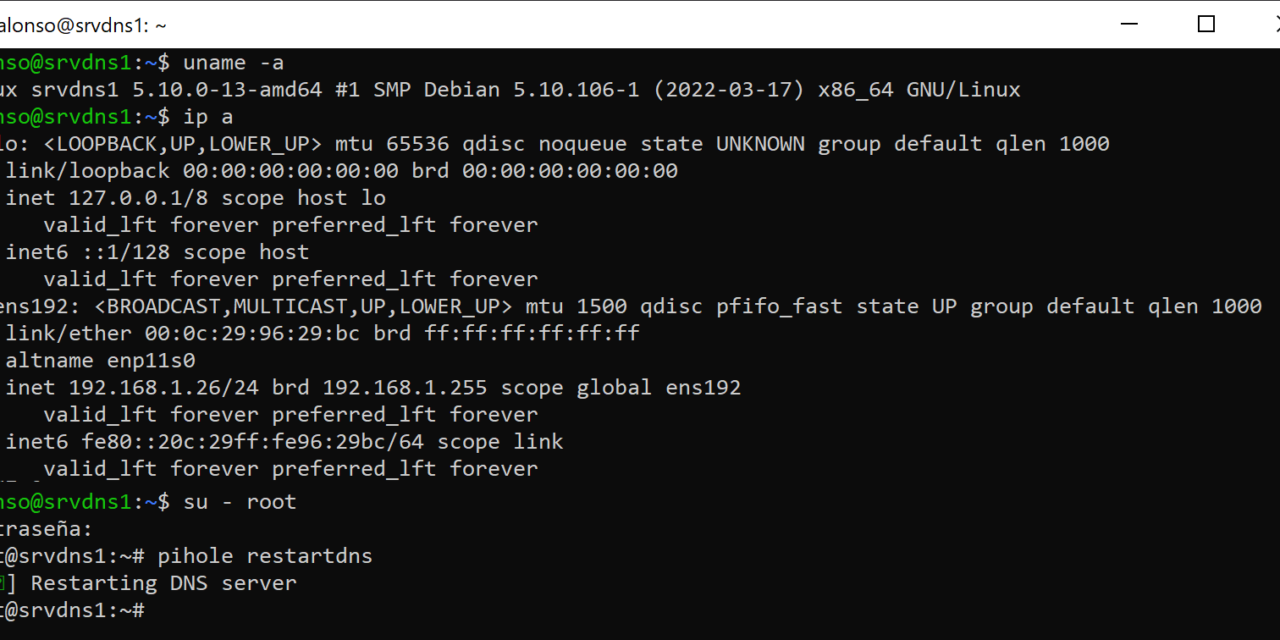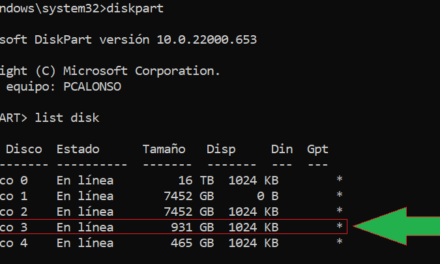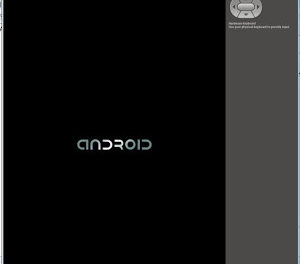Un método sencillo para abrir un shell de consola de equipo Linux remoto en un equipo Windows 10/11. No necesitaremos instalar software de terceros y podremos ejecutar cualquier comando en el equipo Linux remoto.
- Requisitos para ejecutar comandos en equipo Linux remoto desde Windows.
- Ejecutar comandos en equipo remoto Linux desde equipo Windows con ssh.
- Acceso SSH a equipo remoto Linux desde MS-DOS de Windows sin introducir contraseña.
Requisitos para ejecutar comandos en equipo Linux remoto desde Windows
En este procedimiento no necesitaremos software de terceros, ya que usaremos el comando ssh. Este comando viene ya preinstalado en Windows 10 y Windows 11.
Por ello en el equipo Windows no hay requisitos y esa es la ventaja principal de este método de ejecución de comandos en máquina Linux remota. En el caso del equipo Linux, únicamente necesitaremos tener el puerto SSH (normalmente el 21) abierto en el cortafuegos para recibir peticiones. Por lo demás tampoco hay más requisitos.
Necesitaremos disponer de usuario y contraseña del equipo remoto Linux con permisos suficientes para ejecutar comandos y para acceso SSH.
El equipo Linux debe tener el puerto 21 abierto para la conexión ssh.
Ejecutar comandos en equipo remoto Linux desde equipo Windows con ssh
Desde una ventana de MS-DOS (Símbolo de sistema), ejecutaremos el siguiente comando para abrir una shell de un equipo Linux remoto en nuestro equipo Windows:
|
1 |
ssh alonso@192.168.1.11 |
Donde:
- alonso: nombre de usuario del equipo Linux con permisos suficientes para ejecutar comandos.
- 192.168.1.11: dirección IP del equipo Linux remoto al que queramos conectarnos.
Si la conexión es correcta, la primera vez que realicemos esta conexión, nos solicitará si queremos generar una clave, responderemos «yes» y nos solicitará la contraseña del usuario anterior:
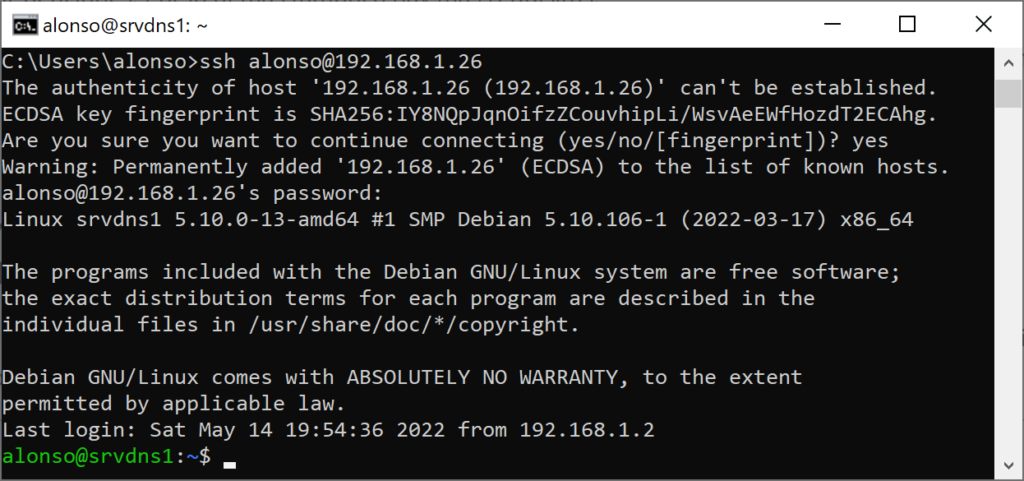
Una vez en el shell del equipo Linux remoto, que nos lo mostrará en color verde y con el símbolo $, podremos ejecutar cualquier comando sobre este equipo Linux:
|
1 2 |
uname -a ip a |
Incluso cambiar de usuario:
|
1 |
su - root |
Y reiniciar servicios o cualquier otra cosa (siempre que el usuario tenga permisos):
|
1 |
pihole restartdns |
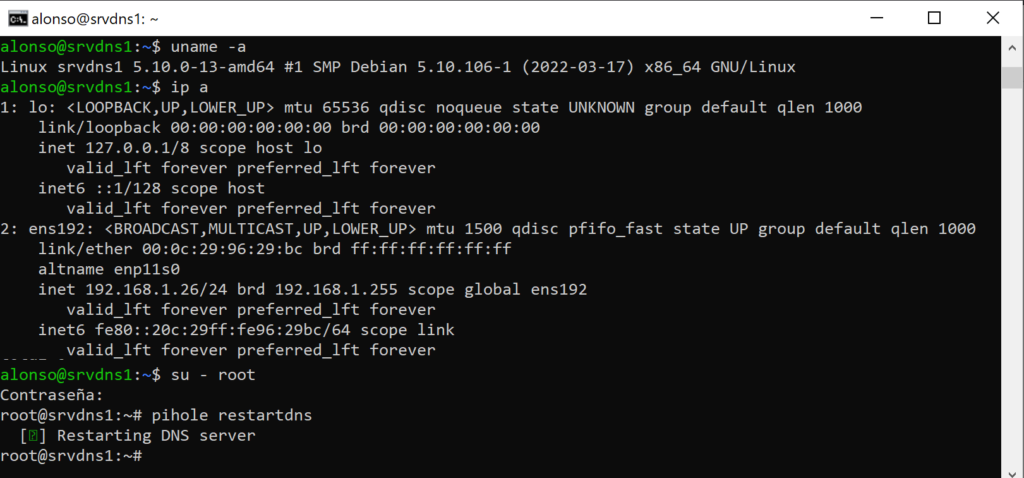
Podremos salir del shell de Linux con el comando:
|
1 |
exit |
(si hemos cambiado de usuario de Linux, tendremos que introducir exit dos veces para salir)
Volviendo al shell de Windows:
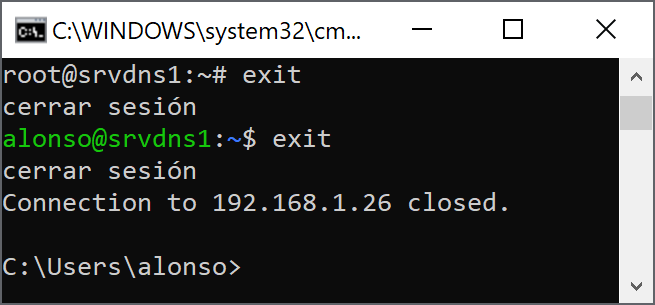
Acceso SSH a equipo remoto Linux desde MS-DOS de Windows sin introducir contraseña
Si queremos automatizar tareas y ejecutar script desde Windows para equipo remoto Linux, necesitaremos que no nos solicite contraseña ni generación de clave en la ejecución de la conexión SSH. Para ello seguiremos los pasos del siguiente tutorial: